數據安全一直是用戶關心的問題,大家的電腦裏都有很多私人文件,但即使有了开機密碼保護,但還是不能阻止拆下硬盤直接讀取裏面的文件。如果不想把文件加密壓縮,BitLocker也能提供全面的安全防護。

BitLocker是Windows中提供的一種強大的數據保護工具,它通過全盤加密(FDE)技術加密整個磁盤分區,只有授權用戶才能訪問存儲在設備上的數據,也就是說,即使設備丟失或被盜,只要沒有密碼就無法讀取加密的數據,即使拆硬盤也無濟於事。
除了全盤加密外,BitLocker還與受信任的平台模塊(TPM)芯片集成,提供硬件級別的安全性。TPM芯片存儲並管理加密密鑰,確保只有經過驗證的系統才能訪問加密的數據。此外,BitLocker還支持多種認證方式,如PIN碼、密碼等。
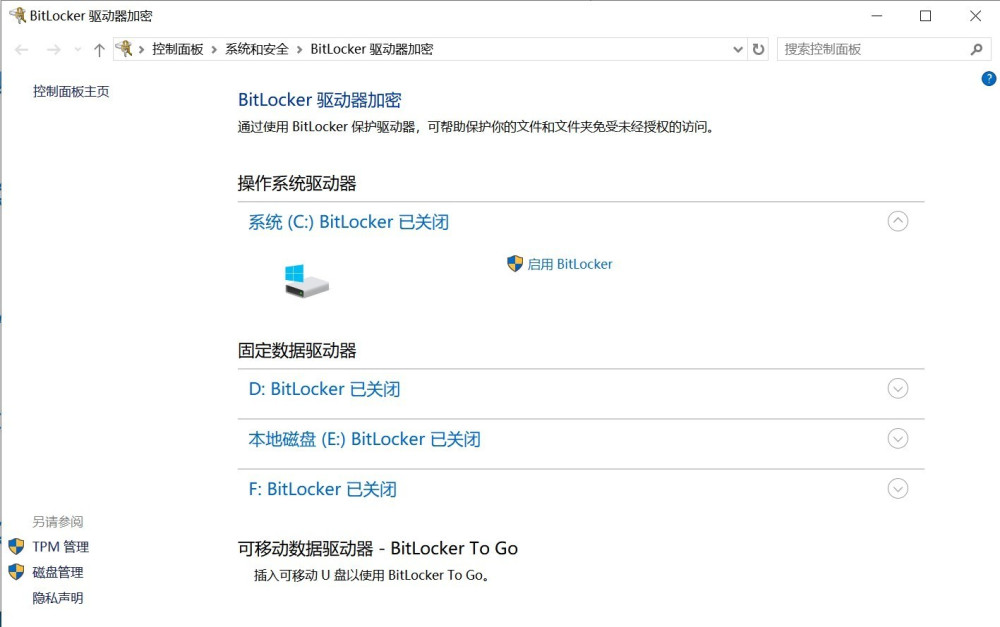
對於注重性能的用戶來說,加密是一個非常快的過程,尤其是新的電腦,加密只要幾秒就能完成幾乎沒有感知,而加密之後的磁盤對於讀寫速度來說也幾乎沒有影響,所以不用擔心影響磁盤性能。
BitLocker最早在WindowsVista中引入,並在後續版本的Windows中得到了改進,目前部分Windows 11的設備可能會在激活時开啓,其他設備开啓這個功能也很簡單,在控制面板或設置中搜索“BitLocker驅動器加密”,就可以選擇對操作系統盤,數據盤以及移動盤進行BitLocker加密。
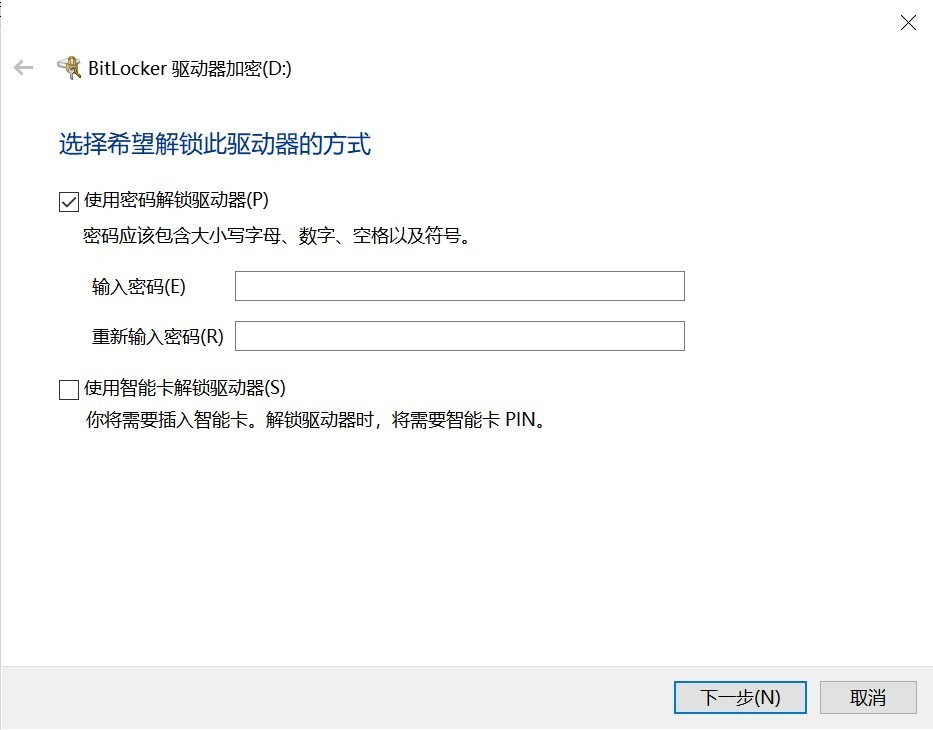
如果使用密碼解鎖驅動器,可以使用字母,數字,空格以及符號中的一種或多種作爲密碼,可以是11111111這樣的簡單密碼,但是密碼長度要達到8位,同時一定要牢記密碼。關閉BitLocker也是同樣的操作方式,選擇關閉並輸入密碼之後即可。
此外,BitLocker會生成一個恢復密鑰,用於在忘記解鎖信息時恢復數據。如果在啓用BitLocker時關聯了Microsoft账戶,可以登錄到Microsoft账戶管理頁面獲取恢復密鑰。
值得注意的是,BitLocker會通過系統完整性驗證來確保操作系統的完整性,如果更換過硬件,包括增加內存,加裝硬盤等,再次开機時可能會需要BitLocker密碼才能進入系統。
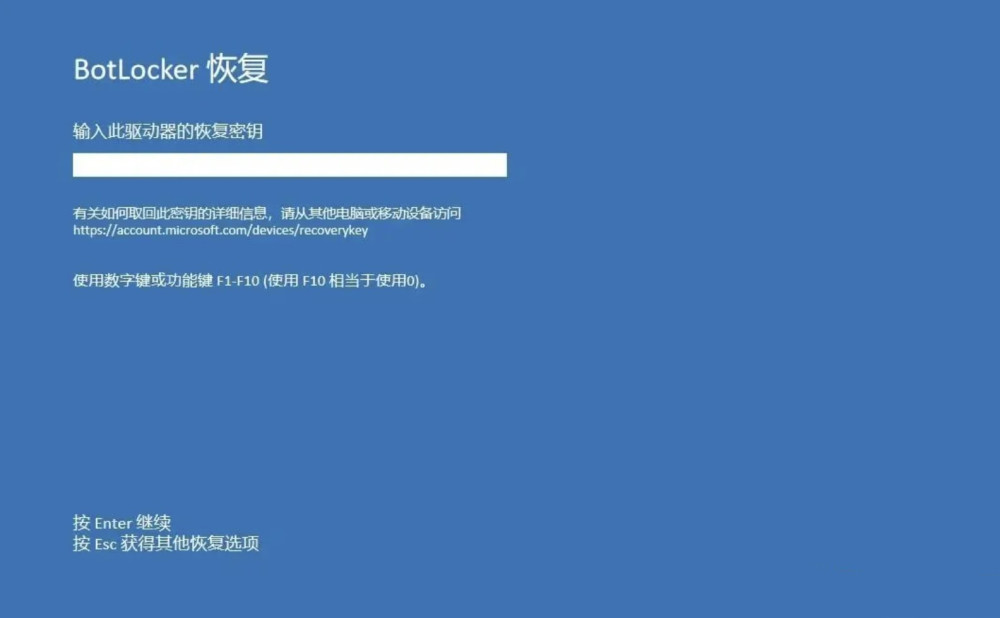
需要警惕的是,忘記密碼且找不到恢復密鑰會導致BitLocker加密的磁盤分區數據無法挽回,如果不是對數據安全極度敏感,或是只有少數文件需要加密,可以使用加密壓縮包的方式進行加密,而無需動用BitLocker加密。
標題:DIY從入門到放棄:BitLocker加密別輕易开!
地址:https://www.utechfun.com/post/442892.html
